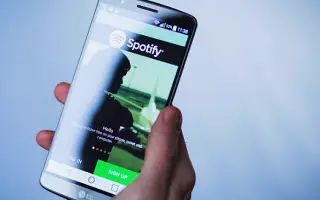Den här artikeln är en installationsguide med skärmdumpar som hjälper dig att ändra din betalningsmetod på Spotify.
Med över 180 miljoner användare är Spotify en av de mest populära ljudstreamingtjänsterna på marknaden. Medan många människor är nöjda med gratisversionen av Spotify, väljer andra att betala en prenumerationsavgift för att få de många förmåner som är kopplade till Spotify Premium. Om du redan är en betalprenumerant kommer Spotify att lagra din faktureringsinformation och din valda betalningsmetod. Du kan dock ändra det om ditt kreditkort löper ut eller om du vill byta till Spotify-betalningar med PayPal.
Hur du ändrar din betalningsinformation på Spotify nedan. Fortsätt scrolla för att kolla upp det.
Hur man ändrar Spotify-betalningar på PC
Spotify har gjort det mycket enkelt för användare att använda plattformen. Förutom mobilappen kan du lyssna på musik och poddsändningar på Spotify med hjälp av skrivbordsappen eller webbläsaren.
Windows och macOS Spotify stationära appar är praktiska, men de kan inte användas för att ändra betalningsmetoder. Du måste använda vilken webbläsare som helst på en Mac eller Windows PC.
Se till att du är ansluten till internet och uppdatera din betalningsmetod på Spotify genom att följa dessa steg:
- starta din standardwebbläsareGå till Spotify Web .
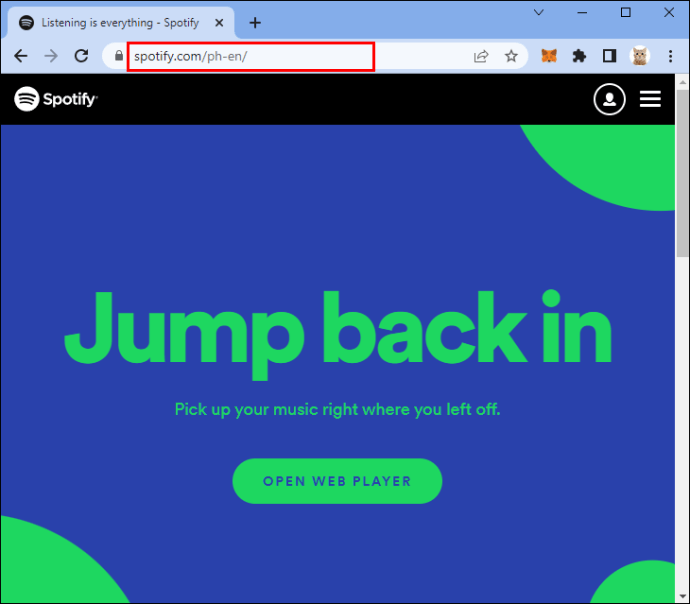
- Ange din e-postadress och ditt lösenord.
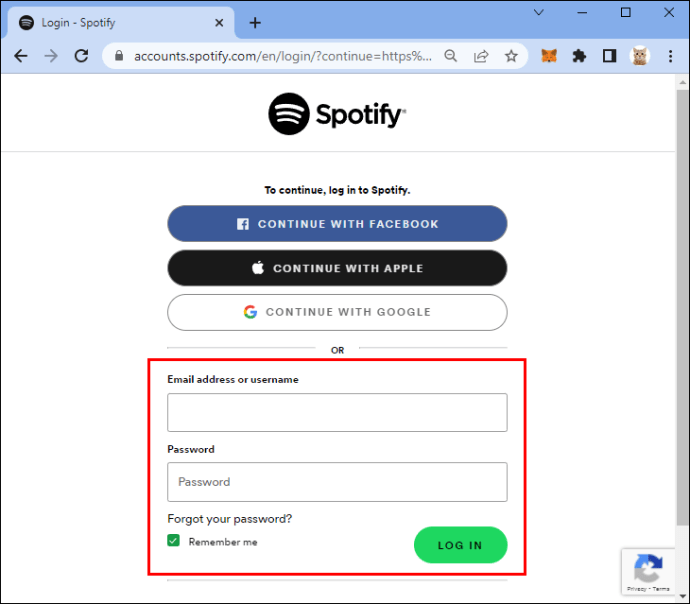
- Klicka på din profilbild i det övre högra hörnet av skärmen.
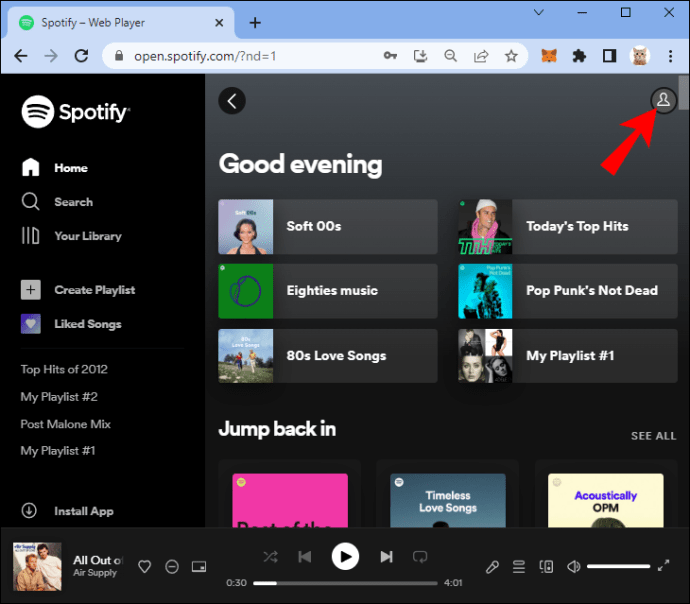
- Välj ”Konto”.
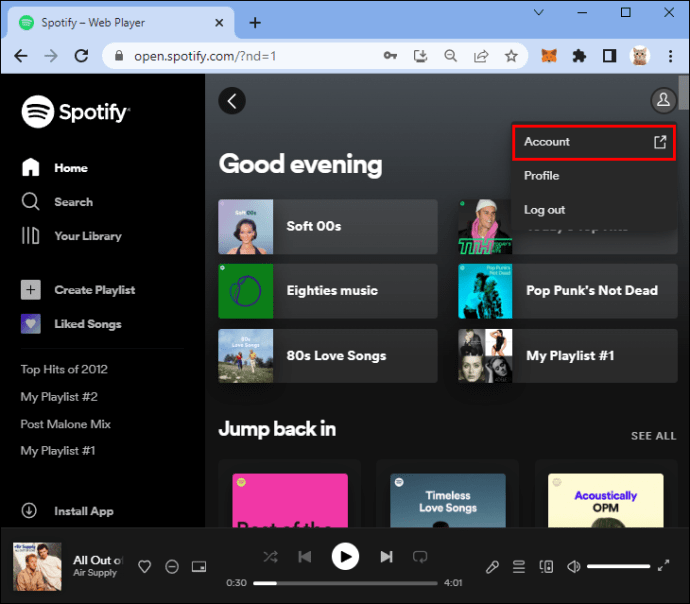
- Rulla ned och välj undermenyn ”Mina planer”.
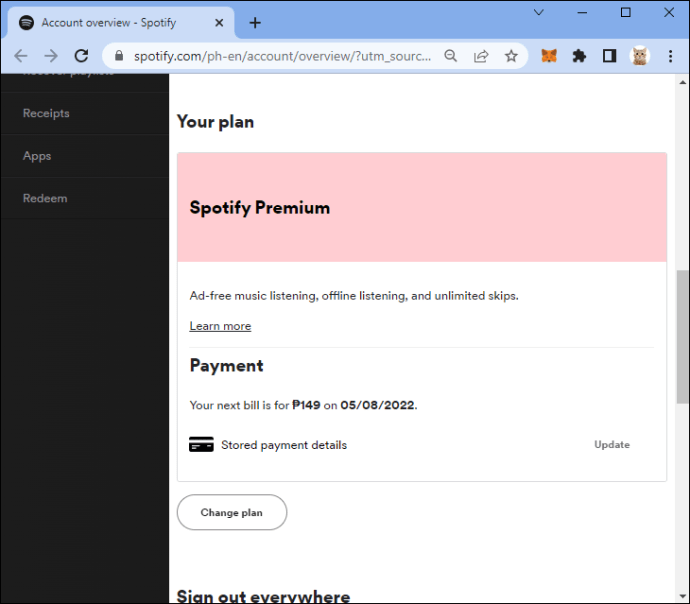
- Klicka på ”Uppdatera” i avsnittet ”Betalning”.
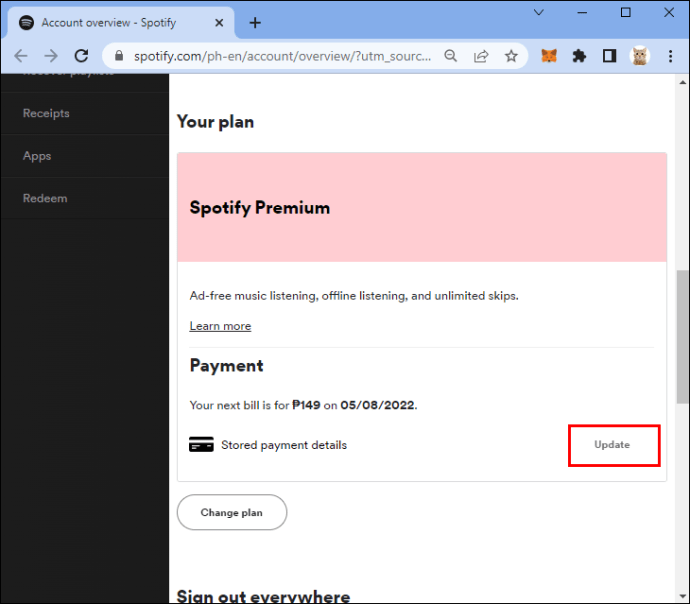
- Välj en ny betalningsmetod.
Invigningen är över. Spotify kommer nu att debitera ditt abonnemang via den nyligen tillagda betalningsmetoden nästa faktureringsdag.
Hur man ändrar betalningar på Spotify på iPhone
Många Spotify-användare föredrar att lyssna på musik på sina mobila enheter. iPhone Spotify-appen är användarvänlig och erbjuder många fantastiska funktioner.
Du kan dock inte uppdatera din Spotify-betalningsmetod med appen. Istället måste du använda en mobil webbläsare. Att ändra din faktureringsinformation kan vara bekvämare i en stationär webbläsare, men ibland har du bara en iPhone.
För att framgångsrikt uppdatera din Spotify-betalningsmetod måste du:
- Öppna en mobil webbläsare som Safari eller Chrome på din iPhone.
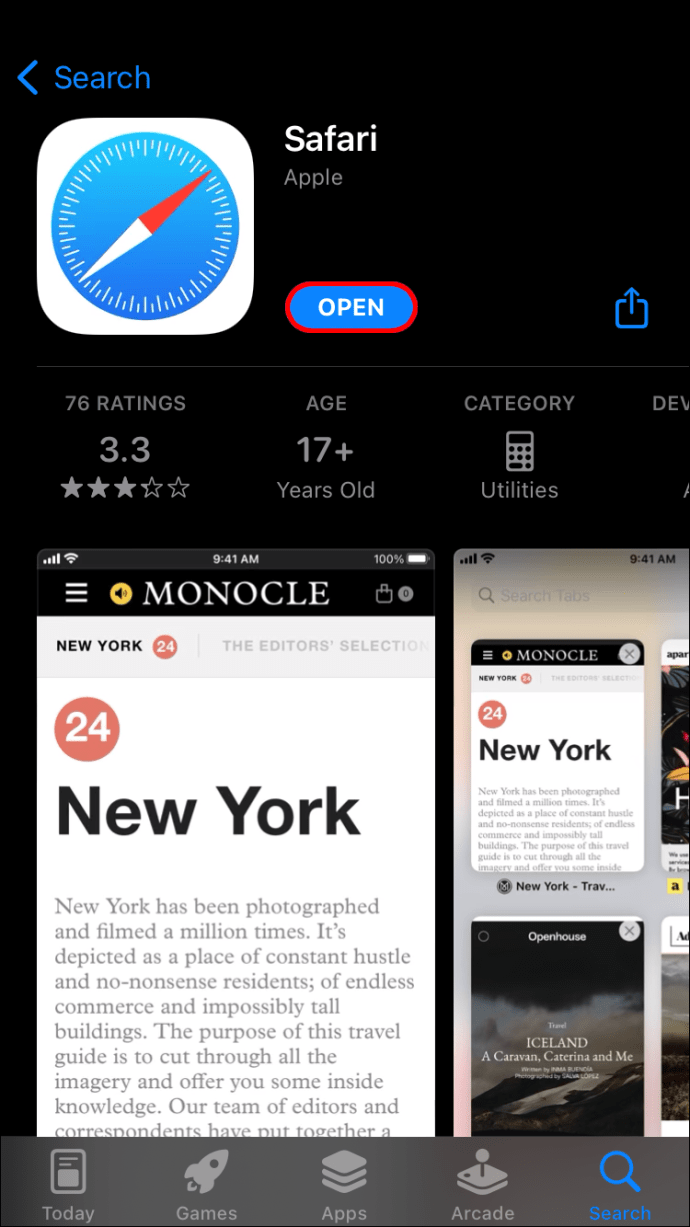
- Gå till Spotify och logga in på ditt konto.
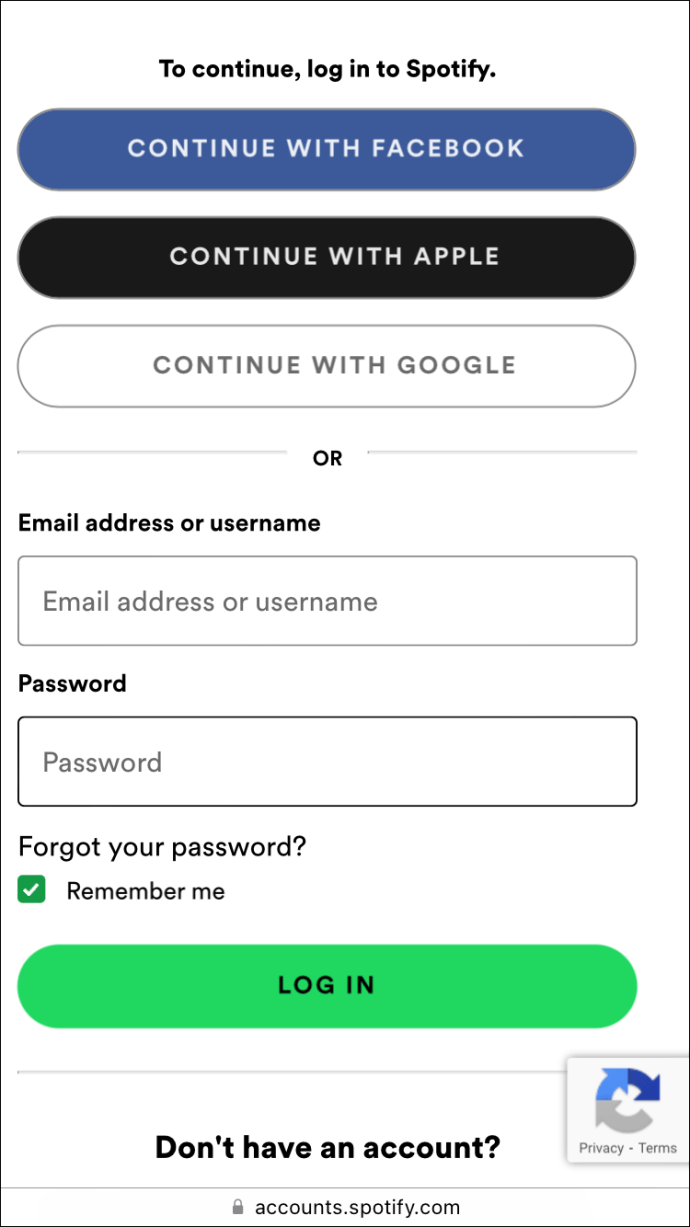
- Tryck på din profilbild och tryck på Visa konto.
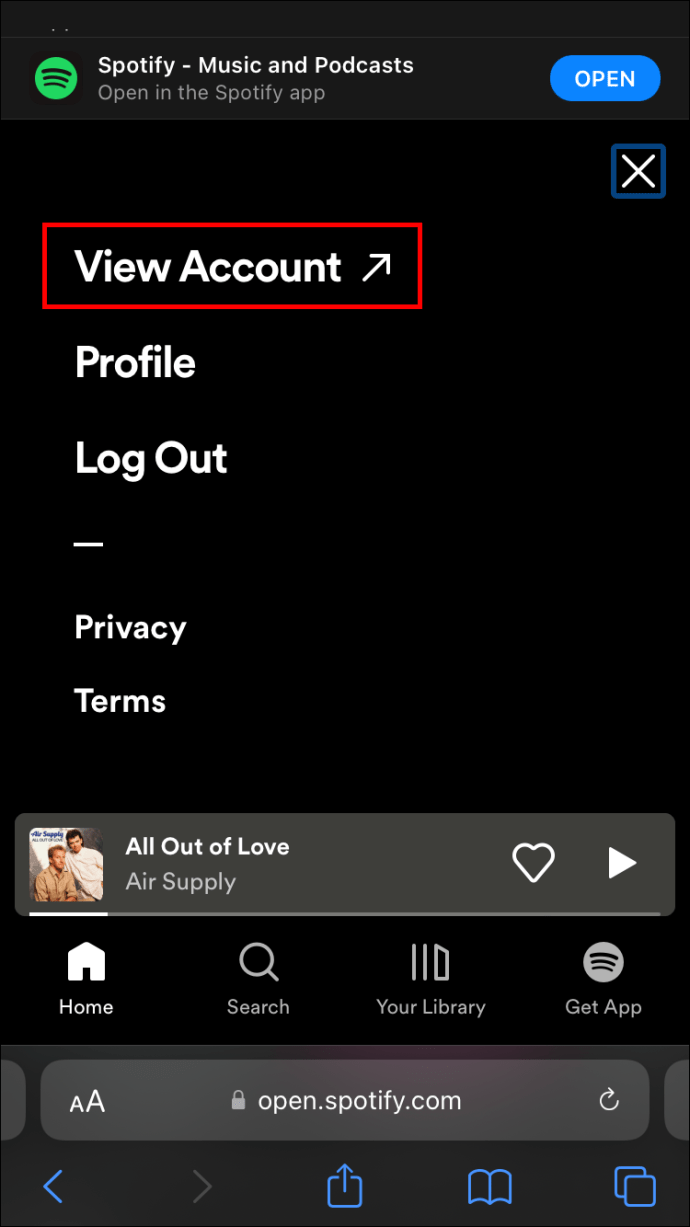
- Välj avsnittet ”Mina planer” och välj sedan ”Betalning”.
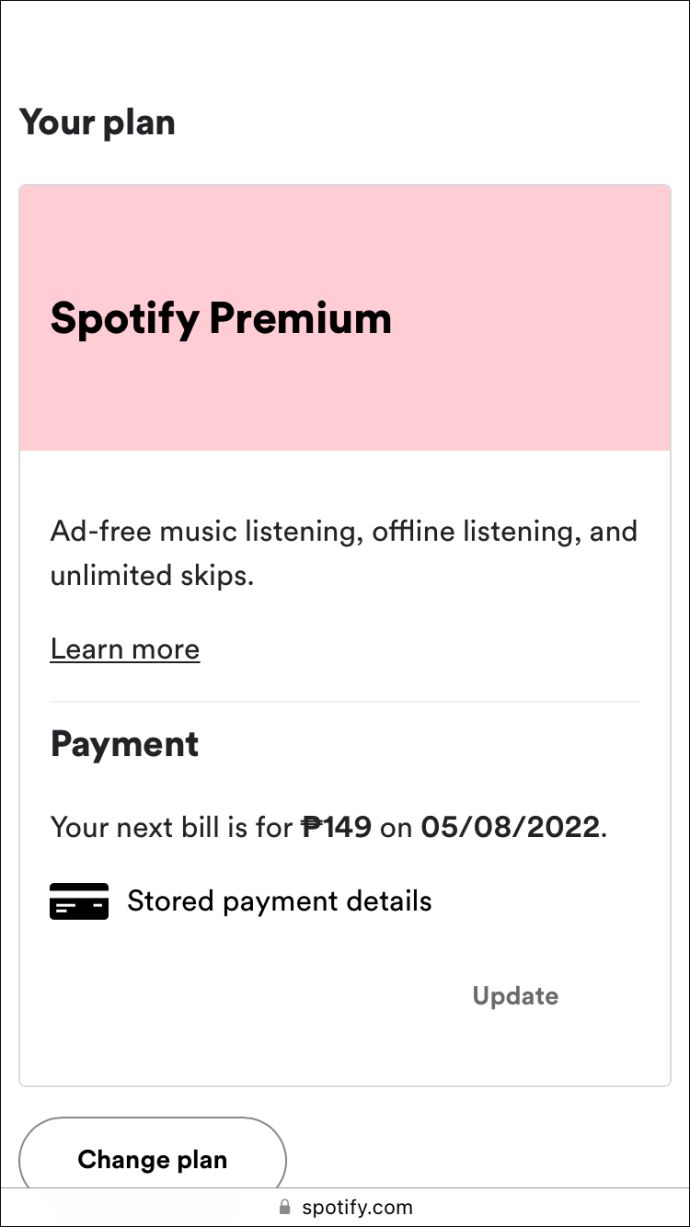
- Tryck på ”Uppdatera” och ange en ny betalningsmetod.
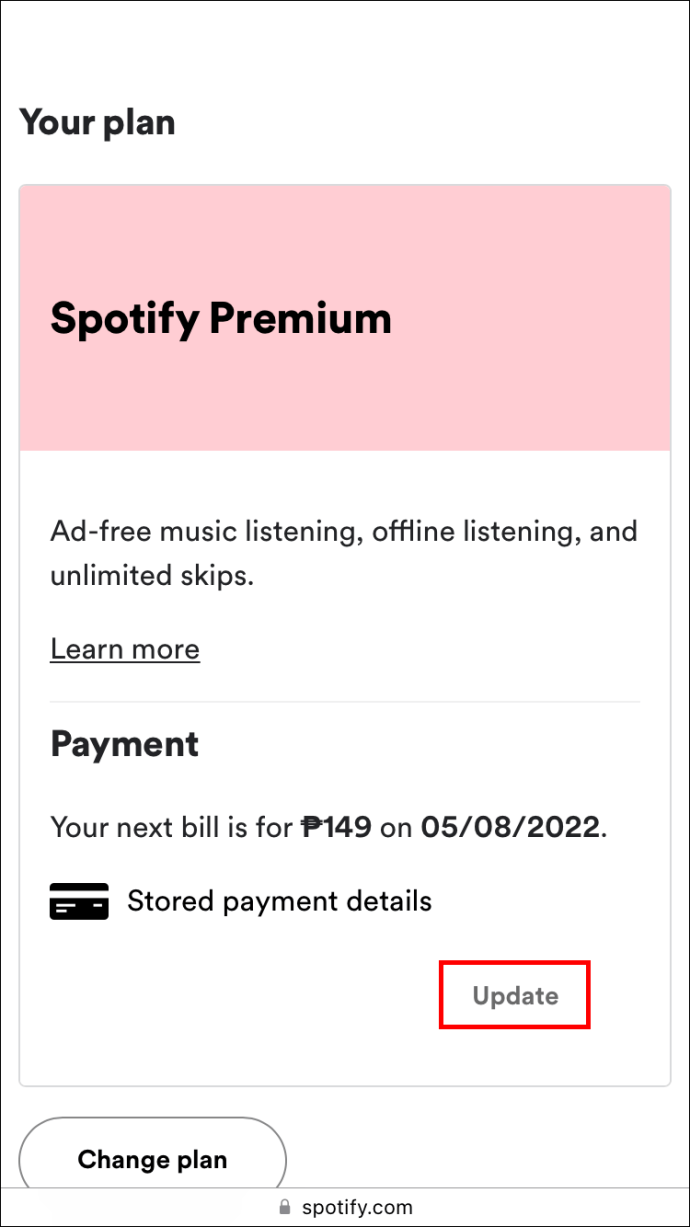
Obs! Ibland kan leverantörer utfärda tillfälliga auktoriseringsavgifter när de lägger till nya betalningsmetoder till Spotify.
Hur man ändrar betalningar på Spotify på Android
Spotify är lätt att använda på din mobila Android-enhet och du kan ladda ner den senaste versionen av ljudströmningsappen från Google Play Store.
Du kan dock inte uppdatera betalningsmetoder i Android-mobilappen. Du kan bara göra detta via din mobila webbläsare.
Som tur är tar det inte så mycket tid, speciellt inte om man vet exakt vad man ska göra. Så uppdatera din Spotify-betalningsmetod på Spotify genom att följa dessa steg:
- Öppna Chrome, Firefox eller någon annan webbläsare på din Android-enhet.

- Gå till Spotify och logga in med dina referenser.
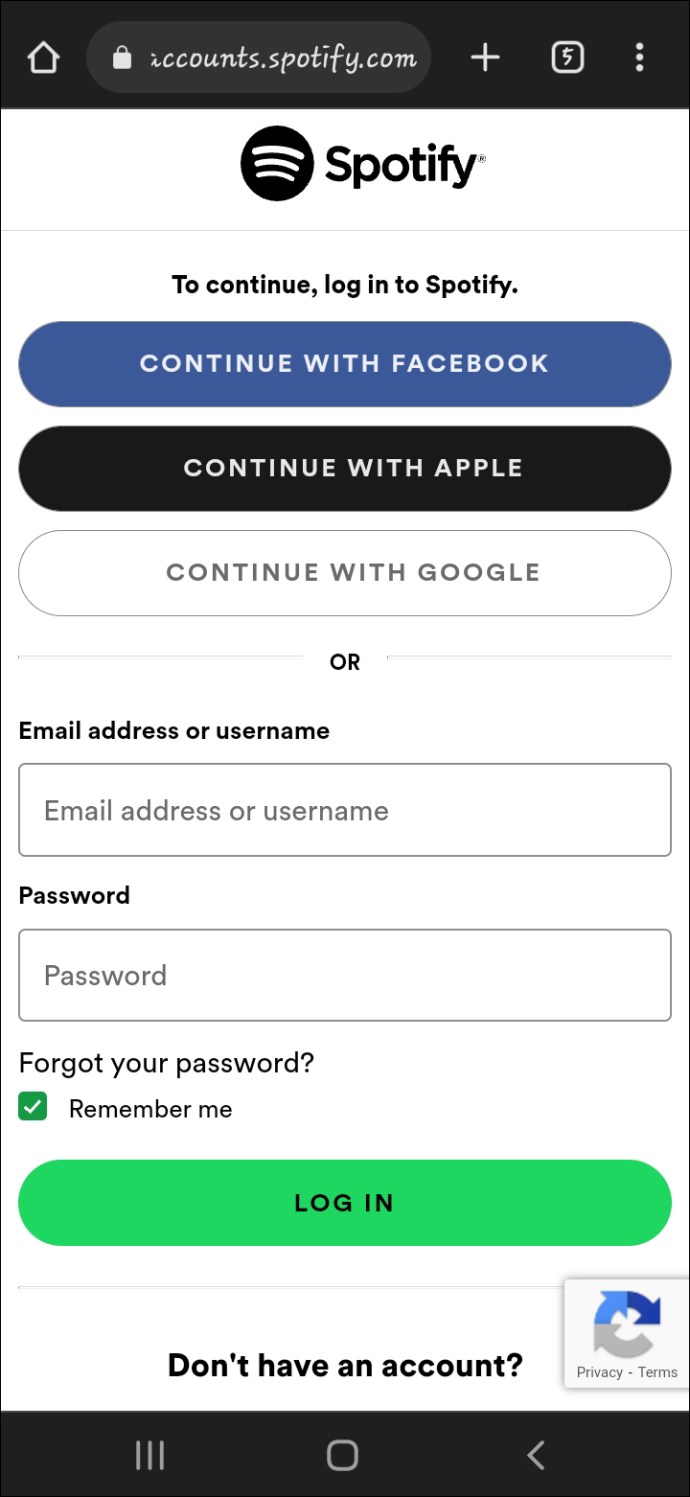
- Välj din profilbild i det övre högra hörnet på skärmen och tryck på ”Visa konto”.
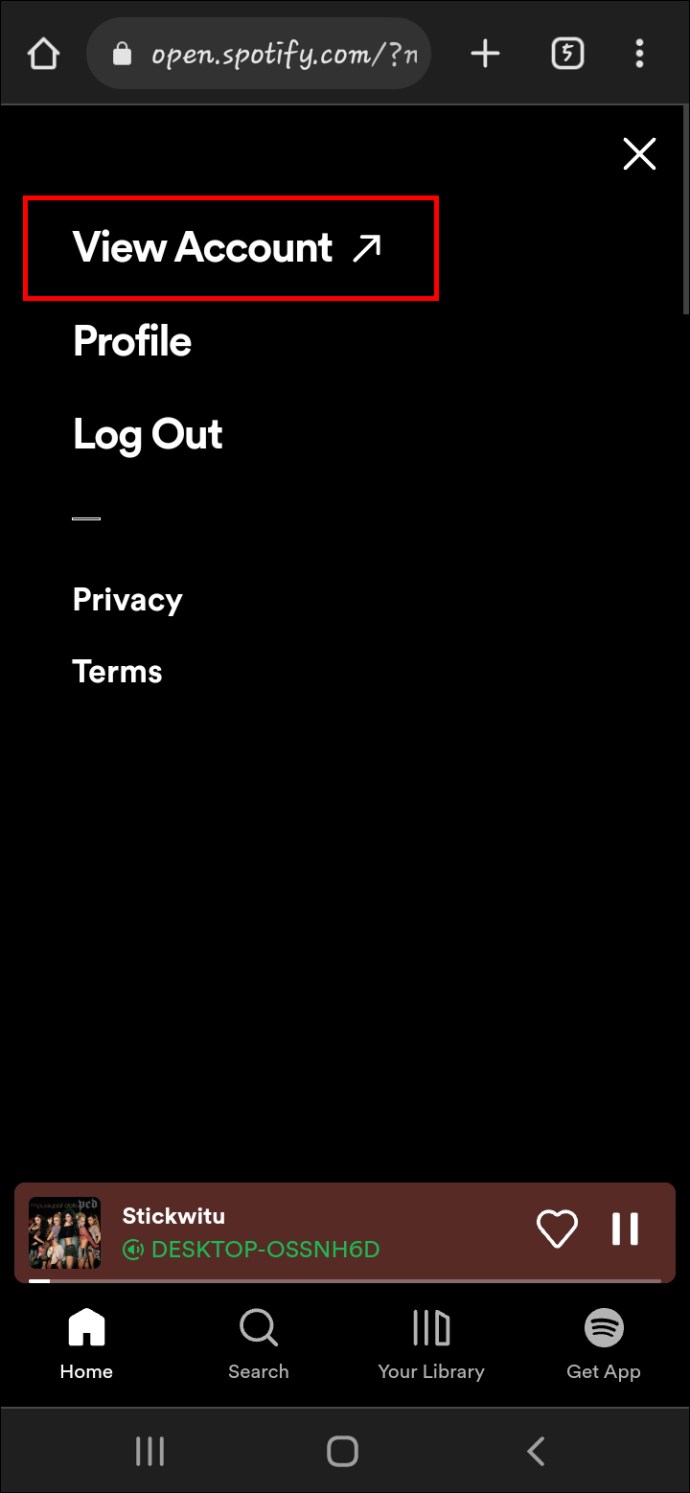
- Rulla ned och välj undermenyn ”Mina planer”.
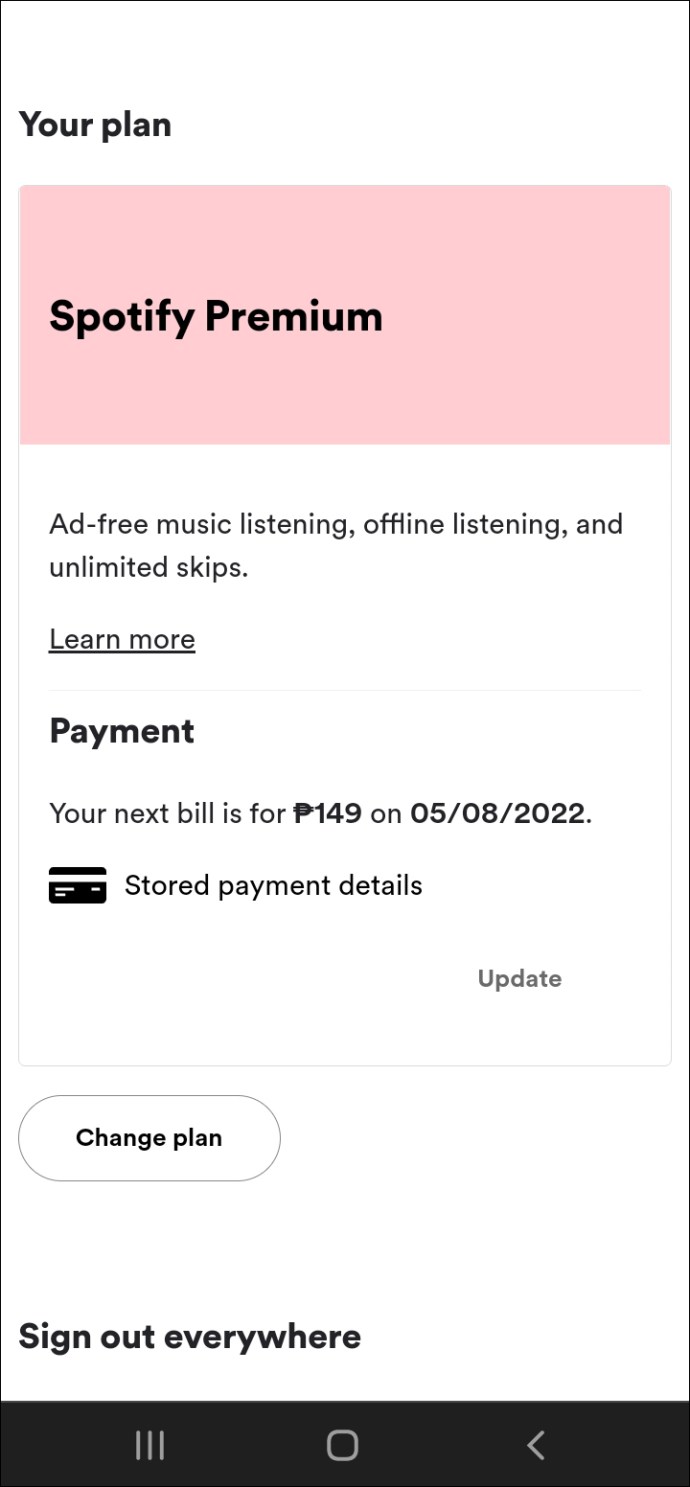
- Välj ”Betalning” och tryck på ”Uppdatera”.
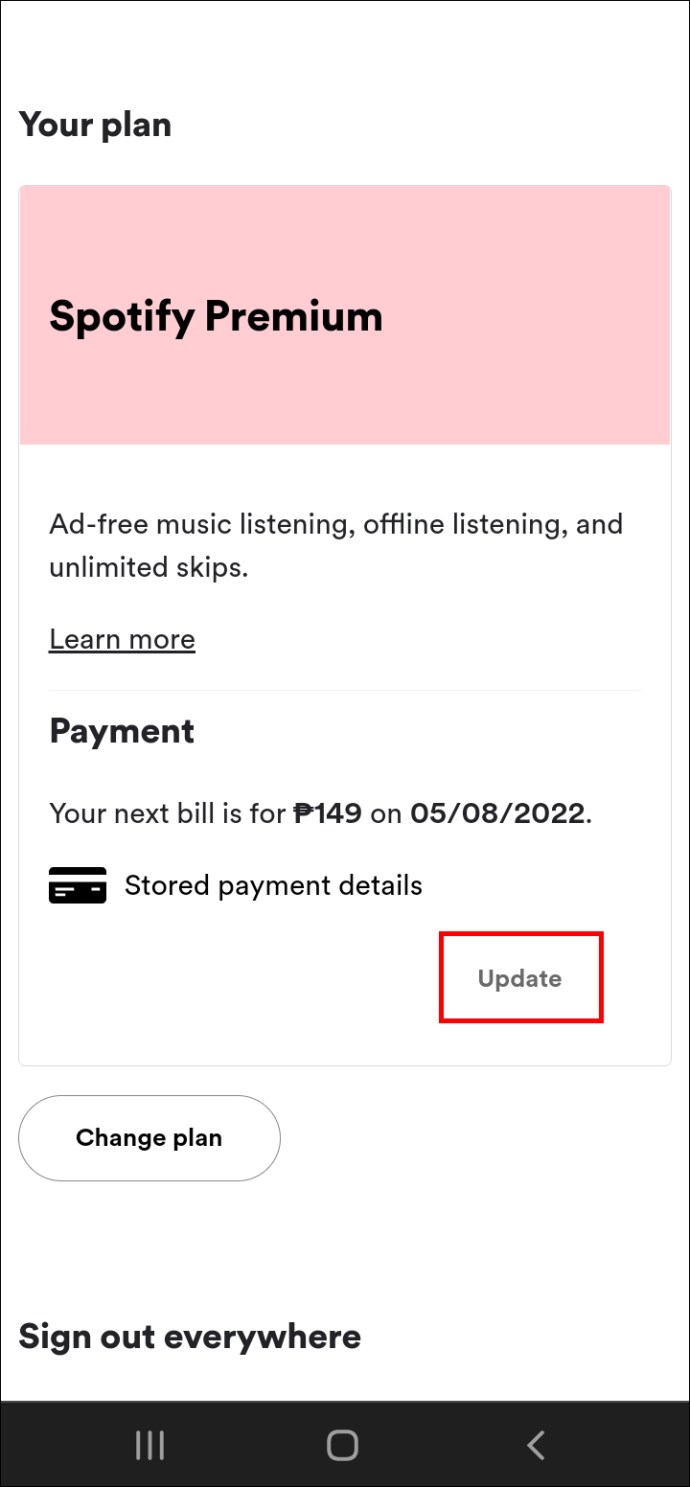
- Ändra din betalningsmetod.
Spotify lagrar den nya informationen och debiterar prenumerationen nästa faktureringsdag.
Ovan har vi sett hur man ändrar betalningsmetoder på Spotify. Vi hoppas att denna information har hjälpt dig att hitta det du behöver.